安全なホームWiFiネットワークへの17のステップ
公開: 2017-04-11インターネットの人気の途方もない成長は、私たちの日常生活の仕方を変えました。 インターネットは、以前は時間のかかるタスクを処理する方法を変えました。 ボタンを押すだけで請求書を支払うことができ、クイック検索で見つけた情報とコミュニケーションが即座に配信されます。 私たちの接続されたインターネット主導の世界は、個人や企業に何百万もの機会をもたらし、私たちの生活を永遠に変えました。 現在、インターネットセキュリティは個人にとって不可欠です。 私たちはリスクを理解し、広大に接続された世界の素晴らしいメリットを享受するための安全な環境を作成する必要があります。
インターネットとモノのインターネット(IoT)は、デバイスを使用しながらデバイスが学習する世界への道を開きました。 彼らはこの情報を使用して、私たちの生活を楽にすることをします。 私たちのスマートフォンは、私たちがベッドから出るときに学習し、コーヒーマシンと通信して、私たちがキッチンに着く前に、私たちにぴったりのコーヒーを淹れることがあります。 私たちのスマートフォンは、私たちがどこで働いているか、いつそこに着く必要があるかを認識し、リアルタイムの交通情報に基づいて最も効率的なルートを計画することができます。 インターネットは魅力的であり、私たちに大きな可能性を提供しています。
しかし、インターネットには暗い面があります。 急速に改善されたテクノロジーによって促進されたインターネットの機能性、速度、および到達範囲の増加は、違法行為の機会を開いています。 組織犯罪を助長するダークウェブの開発に伴い、毎日100万近くの新しいマルウェア(ウイルス、ワーム、トロイの木馬、その他の悪意のあるコード)がリリースされるまで、注意すべき悪いことがたくさんあります。
インターネットの悪い面の結果は壊滅的なものになる可能性があります。 データの損失は、ランサムウェアやその他の厄介なウイルス、個人情報の盗難、銀行口座からの資金の吸い上げに至るまでよく見られます。 そして、これらの脅威の高度化に伴い、平均的なユーザーがそれらを特定することは非常に困難になる可能性があります。
自分を安全に保つ
自宅のWiFiネットワークは、インターネットへのゲートウェイとして機能します。 すべてのデバイスがルーターに接続し、ワールドワイドウェブへのオープンアクセスと通信が可能になります。 インターネット対応のデバイスならどれでも、エンターテインメントにふけり、世界中の人々とコミュニケーションを取り、日常のタスクを自由に実行できます。 世界はあなたの手の中にあります。
安全な家庭用WiFiネットワークは、シンプルでありながら非常に信頼性の高い方法であり、インターネットのダークサイドからユーザーとネットワークユーザーを保護すると同時に、現代世界の多くのメリットを享受できます。 安全な家庭用WiFiネットワークを使用することで、インターネットの絶えず存在する脅威を積極的に軽減し、脅威が発生する前に確実に排除することができます。
安全な家庭用WiFiネットワークを作成するための17のステップのリストをまとめました。 これらのヒントはすぐに実行可能であり、すべてが強力で安全な環境の作成に向けて機能します。
安全なホームWiFiネットワークへの17のステップ
1.ルーターへのデフォルトの管理者ログインを変更します
 デフォルトでは、すべてのルーターには、ベンダーが割り当てたデフォルトの管理者ユーザー名とパスワードの組み合わせが付属しています。 これにより、ユーザーはルーター構成ページに簡単にアクセスし、必要な詳細を変更できます。 これにより、ネットワークをすばやく簡単に構成できます。つまり、ユーザーはより速くオンラインに接続できます。
デフォルトでは、すべてのルーターには、ベンダーが割り当てたデフォルトの管理者ユーザー名とパスワードの組み合わせが付属しています。 これにより、ユーザーはルーター構成ページに簡単にアクセスし、必要な詳細を変更できます。 これにより、ネットワークをすばやく簡単に構成できます。つまり、ユーザーはより速くオンラインに接続できます。
ただし、これの欠点は、ほとんどのホームユーザーがこれらの設定を変更しないことです。これにより、セキュリティ上の大きな欠陥が発生します。 Webサイトの所有者は、誰でもすぐに利用できるデフォルトルーターパスワードのリストを作成しました。 メーカーとモデルを決定するだけで、誰でもすぐにデフォルトのログインを見つけることができます。 悪意のある人にとって、これは深刻な問題を引き起こす可能性があります。
ルーターを設定するときは、管理者のユーザー名とパスワードの組み合わせを一意で安全なものに変更することをお勧めします。 これは、わずかな労力で安全な家庭用WiFiネットワークを作成するための簡単な手順です。 すぐに実行可能ですが、セキュリティが大幅に向上します。 この罠にはまらないでください。
2.ネットワークのSSIDを変更します
ネットワーク名(SSID)を変更すると、ネットワークのセキュリティが向上するかどうかは議論の余地があります。 一方では、WiFi名は、潜在的な攻撃者がネットワークを見つけて侵入できるかどうかには関係ありません。
ただし、デフォルトの管理者のユーザー名とパスワードと同様に、SSID(サービスセット識別子)をわざわざ変更するホームユーザーは多くありません。 したがって、デフォルトのSSIDは、最小限のセキュリティ上の考慮事項(デフォルトのパスワードなど)で、ネットワークが適切に設定されていない可能性があることを示します。 SSIDを変更すると、マスクとして機能します。 正しく設定するのに時間がかかったため、ネットワークが侵入できないように見えます。
ルーターのSSIDは、ルーター構成ページから変更できます。 繰り返しますが、これは安全な家庭用WiFiネットワークを作成するためのもう1つの簡単なステップです。 ネットワークセキュリティは複雑である必要はありません。 多くの場合、簡単な手順が最も効果的です。
3.暗号化を使用していることを確認します
 暗号化は、暗号化キーを使用してデータをスクランブリングする方法であるため、復号化キーを持っている人だけがデータを読み取ることができます。 これは、データが安全でプライベートなままであることを保証する方法であるため、意図された受信者のみがデータを読み取ることができます。
暗号化は、暗号化キーを使用してデータをスクランブリングする方法であるため、復号化キーを持っている人だけがデータを読み取ることができます。 これは、データが安全でプライベートなままであることを保証する方法であるため、意図された受信者のみがデータを読み取ることができます。
暗号化をネットワークに追加することができ、安全な家庭用WiFiネットワークを作成するための優れた方法です。 通常の暗号化と同じように機能します。 ネットワークを介して通信されるデータを暗号化します。
ネットワーク暗号化をオンにするのは、SSIDまたは管理者のユーザー名とパスワードを変更するのと同じくらい簡単です。 ルーター設定ページに移動し、手順に従ってください。 多くの場合、複数の種類の暗号化に直面します。 WEP暗号化は非常に安全ではなく、簡単に侵害されることが広く文書化されています。 安全な家庭用WiFiネットワークを作成するために、暗号化タイプとしてWPA2を使用してください。これは、現時点で最も安全な製品です。
4. 2倍の保護のためにファイアウォールを2倍にする
ファイアウォールは、ハードウェアまたはソフトウェアベースのネットワークセキュリティ方式であり、ネットワークに出入りするトラフィックの流れを制御します。 ゲートキーパーとして機能します。 事前に定義されたルールを使用することにより、ファイアウォールはネットワークに出入りするトラフィックをブロックすることを許可します。
ほとんどのルーターには、ハードウェアベースのファイアウォールとして分類されるファイアウォールが組み込まれています。 ルーターに組み込まれているため、パケットフィルタリングを使用します。 ネットワークに出入りするデータを比較し、所定のルールと比較した後、アクセスをブロックまたは許可します。 安全な家庭用WiFiネットワークを作成するためのここでのヒントのほとんどと同様に、組み込みのルーターファイアウォールは、ルーターの構成ページに移動し、画面の手順に従うだけで有効にできます。
一部のオペレーティングシステム(Windowsなど)には、ソフトウェアベースのファイアウォールが組み込まれています。 ホームユーザーが使用するほとんどのファイアウォールと同様に、ファイアウォールは通常、あまり介入しなくても機能するため、ほとんど「設定して忘れる」ことができます。 オペレーティングシステムのソフトウェアベースのファイアウォールに移動し、手順に従ってファイアウォールを有効にすることができます。
ただし、インストールされているサードパーティソフトウェアがファイアウォールと衝突する可能性は常にあります。 この場合、ユーザーは例外を追加して、ソフトウェアがトラフィックを自由に送受信できるようにすることができます。
ファイアウォールは理論的には複雑になる可能性がありますが、実際には非常に単純です。 安全な家庭用WiFiネットワークを構築するときは、ファイアウォールを利用することが重要です。 これらは、ネットワークの最初と最後のセキュリティポイントとして機能し、安全なネットワークと安全でないネットワークの違いになる可能性があります。 2倍にすることで、単一障害点がなくなり、一方のファイアウォールが他方のファイアウォールで見逃す可能性のあるものを検出できるようになります。
5.ウイルス対策ソフトウェアを使用している(そして最新の状態に保つ)ことを確認します
 ウイルス対策ソフトウェアは、ネットワーク全体に感染する可能性のある悪意のあるプログラムからユーザーとネットワークを保護します。 前述のように、毎日100万近くの新しい悪意のあるソフトウェアがリリースされています。 犠牲にならないようにするのはアンチウイルスです!
ウイルス対策ソフトウェアは、ネットワーク全体に感染する可能性のある悪意のあるプログラムからユーザーとネットワークを保護します。 前述のように、毎日100万近くの新しい悪意のあるソフトウェアがリリースされています。 犠牲にならないようにするのはアンチウイルスです!
安全な家庭用WiFiネットワークを作成するときは、何らかのウイルス対策を利用していることを確認する必要があります。 ウイルスは、ネットワークへのバックドアエントリを許可したり、身代金を要求したりする可能性があります。 予防は、悪意のあるソフトウェアに対するセキュリティの最大の形態です。
ウイルス対策ベンダーは、「ウイルス定義」を追加してウイルスデータベースを頻繁に更新しています。 ベンダーが新しいウイルスを発見すると、ユーザーがダウンロードできるように定義を公開し、感染から保護します。
多数のウイルス対策ベンダーがあり、有料ソフトウェア(NortonおよびKaspersky)と無料ソフトウェア(AVG)を提供しているベンダーもあります。 ベンダーに関係なく、それらはすべて、安全な家庭用WiFiネットワークの構築に役立つ完全なウイルス対策セキュリティ機能を提供していました。 ウイルス定義を最新の状態に保ち、定期的にウイルススキャンを実行するようにしてください。そうすれば、悪意のあるソフトウェアと戦うことができます。
6.ゲストネットワークを許可しない
理論的には、「ゲストネットワーク」を持つことは、WiFiネットワークを安全に保つための素晴らしいアイデアのように思えます。 また、ゲストネットワークを安全にセットアップできる場合もありますが、ゲストネットワークをまったく持たないことをお勧めします。
ゲストネットワークを使用すると、ゲストはルーター上の別のWiFiネットワークに接続できます。このネットワークはインターネットアクセスのみを提供します。 いいですね。 ええと、ゲストネットワークは一般的にオープンWiFiネットワークです。つまり、誰でも接続できます。 これをさらに複雑にしているのは、暗号化されていないという事実です。つまり、攻撃者はデータを簡単に盗聴することができます。
彼らは一般的に開いているので、これは誰でもいつでもそれに接続できることを意味します。 ネイバーはすべての帯域幅を使用し、ダウンロード制限を超える可能性があります。 これにより、誰でもネットワーク接続を使用できるようになり、違法行為が発生する可能性があります。 責任はネットワーク所有者としてあなたに正直に置かれます。
安全なホームWiFiネットワークを作成するときは、ゲストネットワーク機能を無効にすることをお勧めします。 そうすることで、ネットワークのセキュリティを強化するだけでなく、ネットワークに接続しているユーザーから通過するデータのセキュリティも強化します。
7.安全な通信のためにVPNを利用する
今日の接続された世界では、私たちは情報を互いに目立つようにデジタル形式で送受信しています。 高度化と脅威の増加に伴い、これらの通信は簡単に傍受され、読み取られる可能性があります。
VPNはこの問題を回避します。 VPN(仮想プライベートネットワーク)は、情報とデータが通過するためのトンネルとして機能するため、傍受したり監視したりすることはできません。 これは、個人と企業の両方が、プライベートおよび機密の通信をそのように維持するために使用します。
少しの努力で、VPNをルーターレベルで設定できます。つまり、ルーターを介してデバイスによって送信されるすべての通信、情報、およびデータは、VPNを通過して宛先に到達します。 これにより、ネットワークとの間のすべてのデータ送信が保護されます。
安全な家庭用WiFiネットワークを作成する上で必ずしも必須ではありませんが、VPNはネットワークにセキュリティレイヤーを追加するのに最適です。 少しの努力といくつかの無料のリソースで、VPNは、ネットワークを介して送信されるデータと情報のセキュリティと整合性を維持します。

8.アップデートが利用可能になったら、ルーターファームウェアを定期的にアップデートします
ハードウェアのすべての部分には、指示を与えるソフトウェアがあります。 お使いのルーターの場合、それは何をすべきか、そしてそれをどのように行うかについてハードウェアに指示するファームウェアを持っています。
他のソフトウェアと同様に、これは脆弱性とバグの可能性があります。 知識のある攻撃者は、脆弱性やバグを悪用して、ネットワークに簡単にアクセスできるようにすることができます。 セキュリティがどれほど優れていても、修正されていない脆弱性がある場合、それは攻撃者にとって開かれた扉です。
ルーターベンダーはリスクを認識しており、発見された脆弱性の更新と修正、またはパフォーマンスの向上をリリースします。 これらのアップデートをリリースすることで、ルーターのパフォーマンスを向上させ、すでに安全な家庭用WiFiネットワークのセキュリティを強化することができます(私たちの手順に従っている場合)。
安全なホームWiFiネットワークを作成する方法に関する前の手順と同様に、ルーターの更新にはルーター構成ページからアクセスできます。 画面上の手順で、更新のオプションがあります。
ベンダーは理由でアップデートをリリースします。 それらが利用可能になったらすぐに、それらをダウンロードしてインストールします。 これらは、ネットワークのセキュリティに大きな違いをもたらす可能性があります。
9.WPSをオフにします
WPS(WiFi Protected Setup)は、ゲストと訪問者がネットワークに接続してより速くオンラインになるのを支援するために、多くのルーターベンダーによって実装されている方法です。 WPSを使用すると、長くて複雑なWiFiパスワードを入力するのではなく、ルーターのベースに(通常)刻印されている8桁のPIN番号を使用してルーターに接続できます。
これは、キーボードセクション間(文字と数字の間)で変更するのが面倒で、入力エラーが発生する可能性があるため、モバイルユーザーにとって特に便利です。 代わりに、ユーザーは数字を入力するだけです。
WPSの問題は、入力された数字を認証する方法にあります。 8桁すべてを同時にチェックする代わりに、最初の4桁をチェックし、次に次の4桁をチェックします。 これは、8桁の組み合わせではなく、2つの弱い4桁の組み合わせがあることを意味します。これは、はるかに簡単に解読される可能性があります。
WPSはユーザーの利便性を高めることを目的としていましたが、実際に脆弱性が導入されたばかりです。 安全な家庭用WiFiネットワークを実際に作成するには、(可能であれば)WPSを無効にすることをお勧めします。
10. DHCPを無効にし、静的IPを使用する
DHCP(動的ホスト構成プロトコル)は、ルーターに接続する各デバイスにIPアドレスを割り当てるためにルーターが使用する接続プロトコルです。 ルーターは、ネットワークに接続されているデバイスをワールドワイドウェブにルーティングすることで機能します。 ルーターは、接続する各デバイスにローカルIPアドレスを割り当ててから、各デバイスをアクセスしたい宛先にルーティングします。
DHCPは、許可された方法または許可されていない方法で接続されているかどうかに関係なく、任意のデバイスにIPアドレスを割り当てます。 したがって、隣人がパスワードを解読してネットワークへの不正アクセスを取得した場合、IPアドレスが割り当てられ、インターネットに接続できるようになります。 接続するたびに、異なるIPアドレスが割り当てられます。
静的IPアドレスを利用するということは、各デバイスに独自のアドレスが手動で割り当てられることを意味します。 各デバイスには、IPアドレスが1つだけあります。 したがって、各デバイスがネットワークに接続されているため、IPアドレスが自動的に割り当てられることはありません。 手動で割り当てる必要があります。 これにより、攻撃者がネットワークにアクセスするのが少し難しくなります。
手動IPアドレスの割り当ては、ルーターの構成ページから行うことができます。 これにより、ネットワークへの接続を既知の信頼できるデバイスのみに制限することで、より安全なホームWiFiネットワークを作成できます。
11.「ブロードキャストSSID」を無効にしないでください
インターネットセキュリティの世界には、ルーターのSSIDをブロードキャストしないと見えなくなり、より安全になるという考え方があります。 これは理論的には素晴らしいように聞こえますが、実際には、ネットワークを保護するのにあまり効果がありません。
SSIDを非表示にすることは決して意図されていませんでした。 これはネットワークの識別子であるため、接続する場所がわかります。 それを隠すことによって、はい、それは(ある程度)見えなくなりますが、接続するのは苦痛になります。 さらに、本当にネットワークを危険にさらしたい攻撃者は、ツールを使用して「隠された」ネットワークを見つけるだけです。
安全な家庭用WiFiネットワークを作成するには、他の手順に従うほうがよいでしょう。 SSIDを非表示にしても、ネットワークを保護することはできません。 何かにあなたの努力を集中してください!
12.MACアドレスをフィルタリングする
ネットワークに接続するすべてのデバイスには、ネットワークアダプタがあります。 これらの各ネットワークアダプタには、MACアドレス(メディアアクセス制御)と呼ばれる一意の識別子があります。 これは、IPアドレスと組み合わせて、データ送信を容易にする方法です。 これらの2つのアドレスにより、適切なデータが適切なデバイスに送信されます。
静的IPアドレスと同様に、MACアドレスをフィルタリングすることで、さらに安全なホームWiFiネットワークを作成できます。 基本的に、ルーターはMACアドレスのデータベースを、ネットワークを介して通信しようとしているデバイスのMACアドレスと照合します。 それらが一致する場合、通信が確立されます。 そうでない場合、通信はブロックされます。
MACアドレスは、断固とした攻撃者によって偽造される可能性がありますが、MACアドレスフィルタリングを使用すると、攻撃者がネットワークへの不正アクセスを取得することがはるかに困難になります。
13.リモートアクセスを無効にする
リモートアクセスを使用すると、デバイスはネットワークに接続せずにルーター構成ページにログインできます。 これは、ネットワークから離れているときにログインしてネットワーク設定を変更する場合に最適です。 ただし、同じ便利さにより、攻撃者は実際にネットワークに接続していなくても、ネットワークへの不正アクセスを取得する可能性があります。
リモートアクセスを無効にすると、デバイスはネットワークに接続されている場合にのみルーター構成ページにログイン/アクセスできます。 基本的に(これまでのヒントに従っていて、この時点まで安全なホームWiFiネットワークをセットアップしている場合)、ルーター構成ページにアクセスするには、次のようにします。
- デバイスをネットワークに接続する必要があります
- デバイスには、有効な静的IPアドレスが割り当てられている必要があります
- デバイスは、SSID、管理者のユーザー名とパスワード、および
- デバイスには、信頼できる既知のMACアドレスが必要です
これは基本的に、上記のすべての基準を満たさない限り、ネットワーク設定を変更できないため、ネットワークへの不正アクセスを取得することが非常に困難になることを意味します。 リモートアクセスの無効化(これも、安全なホームWiFiネットワークを作成するためにレイアウトされた他の手順と同様)には、ルーター構成ページからアクセスできます。 これは、ネットワークにセキュリティのもう1つの強固な層を追加する単純なタスクです。
14.放送電力を下げる
家を買うのと同じように、最大の接続性のためにルーターを配置することは、場所、場所、場所がすべてです! 近くにいるほど、信号は良くなります。 これにより、ユーザーのブラウジングエクスペリエンスが大幅に向上します。
しかし、範囲が広すぎるのはそれほど良いことではないかもしれません! もちろん、100メートル離れた場所からWiFiネットワークに接続できるのは素晴らしいことです。 しかし、そのような距離からそれを行うことができれば、潜在的な攻撃者もそうすることができます。
ルーターの信号範囲を狭めるには、いくつかの方法があります。 まず、アンテナを通りや近所の人が住んでいる場所から離して、信号がその方向に送信されないようにすることができます。 または、最新のルーターの設定ページには、範囲を制限するために使用できる設定があります。 ほとんどのルーターは2.4GHzと5GHzの範囲で動作します。 5GHzの範囲は短くなりますが、速度と信頼性に妥協はありません。 したがって、ルーターを5GHzチャネルに設定すると、範囲を効果的に制限できます。
範囲を制限することにより、部外者がネットワークに接続して侵害するためのオプションを制限します。 この簡単な設定変更は、安全な家庭用WiFiネットワークの作成に大いに役立ちます。
15.より安全なブラウジングのためにDNSCryptを利用する
インターネットを閲覧するときは、通常、Webサイトのアドレス(www。で始まる)を入力すると、WebブラウザがそのWebサイトに移動します。 これは、WebサイトのIPアドレスをドメイン名にリンクするドメインネームシステム(DNS)によって可能になります。 これにより、ユーザーはアクセスしたいWebサイトに簡単に移動できます。
ISPは、基本的な機能を実行するDNSサーバーを提供します。 ただし、DNSCryptなど、使用できるサードパーティの代替手段があります。 これらのサードパーティのDNSサーバーは、通信の暗号化、マルウェアやボットネットからの保護、DNSによって返されるWebサイトが正当であり、改ざんされていないことを保証するなど、インターネット上でより優れたセキュリティとプライバシーを提供します。
サードパーティのDNSサーバーは無料で、非常に簡単に構成できます。 DNSCryptを利用することは、セキュリティの層を追加するための優れた方法です。 オンラインでの保護を強化することで、これはあなたがさらされている脅威を減らすことによって波及効果をもたらします。 これは、潜在的な脅威がネットワークに侵入する前に減らすことで、より安全なホームWiFiネットワークの作成に役立ちます。
16.より安全なホームWiFiネットワークのためにUPnPを無効にする
新しいデバイスがネットワークに接続すると、コントロールパネルに自動的に表示されるのではないかと思ったことはありませんか。 これはUPnP(ユニバーサルプラグアンドプレイ)の例です。 UPnPを使用すると、ネットワークに接続されたデバイスは、手動で何も構成しなくても、ネットワークに接続されたときに互いの存在を検出できます。
ルーターに関しては、UPnPを使用すると、アプリケーションがルーターのポートを自動的に転送して、着信および発信通信を可能にすることができます。 これは、アプリケーションとデバイスが自由に通信できるようにするためにすべてのポートを手動で転送する必要がないため、便利です。
問題は、UPnPにより、コンピューター上の悪意のあるソフトウェアがルーターのポートを転送できるようになる可能性があることです。 したがって、トロイの木馬ウイルスがポートを転送する場合、ルーターに転送を要求したポートを介したネットワークへのバックドアアクセスを許可する可能性があります。 これは、攻撃者がネットワークにアクセスできるようになったことを意味します。 ほとんどのベンダーは、ルーターにUPnPを実装しています。 したがって、世界中のほとんどの人がネットワークにこの脆弱性を持っています。
ポート転送をオンにする必要のあるアプリケーションがない場合は、UPnPを無効にすることで、より安全な家庭用WiFiネットワークを作成できます。 つまり、トロイの木馬ウイルスがファイアウォールとアンチウイルスをバイパスすると、目的のポートを介して通信できなくなります。
UPnPには継承の欠陥がありますが、悪意のあるソフトウェアがこの脆弱性を悪用する可能性は低いです。 それでも、最も安全な家庭用WiFiネットワークの場合、UPnPを無効にすることは良い方法です。
17.使用していないときはWiFiをオフにします
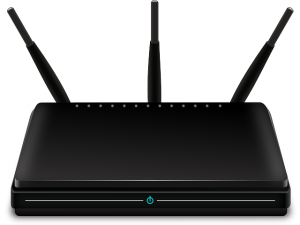 最後に、安全な家庭用WiFiネットワークを作成するためのおそらく最も簡単な手順は、使用していないときは単にオフにすることです。
最後に、安全な家庭用WiFiネットワークを作成するためのおそらく最も簡単な手順は、使用していないときは単にオフにすることです。
誰もネットワークを使用していない場合、ネットワークをオフにすると、100%誰もネットワークに接続できなくなります。 これにより、ホームWiFiネットワークのセキュリティが劇的に向上します。これは、オフになっていると接続する方法がないためです。
これは、休日など、長期間ネットワークから離れる場合に最も実用的です。 使用量のピーク時には実用的ではないため、実際には最後の手段にすぎません。 オフの場合は保護されています!
これらのシンプルで実装が簡単な手順により、最も安全なホームWiFiネットワークを確実に作成し、すべてのユーザーをWebの悪い面から保護できます。
